在 Windows 10 修复上看不到 Microsoft Store 中的特色应用程序
欢迎各位小伙伴来到golang学习网,相聚于此都是缘哈哈哈!今天我给大家带来《在 Windows 10 修复上看不到 Microsoft Store 中的特色应用程序》,这篇文章主要讲到等等知识,如果你对文章相关的知识非常感兴趣或者正在自学,都可以关注我,我会持续更新相关文章!当然,有什么建议也欢迎在评论留言提出!一起学习!
您是否使用 Microsoft Store App 并且看不到特色应用,特色应用是指他们希望用户知道的应用。如果您是想要了解 Microsoft 的特色应用程序并在查看这些应用程序时遇到问题的用户之一,那么请阅读这篇文章,这有助于解决无法看到功能应用程序的问题。让我们详细了解不同的方法。
方法一:重启系统
大多数情况下,重新启动将有助于解决问题。如果这是一个临时问题,那么重新启动会有所帮助。重启完成后,检查您是否可以看到特色应用程序。如果它没有解决问题,请尝试下一个方法。
方法 2:检查 Internet 连接
如果您的互联网连接较弱,则应用程序将无法加载。检查您的互联网连接并重新启动调制解调器,如果您仍然看不到特色应用程序,请尝试切换您的连接。连接到具有强大网络连接的其他设备并检查应用程序。
方法 3:检查 Windows 更新
让您的系统保持最新是一个很好的做法。检查是否有任何待处理的更新。
第 1 步:一起使用Windows + I键打开Windows 设置。
第 2 步:点击更新和安全
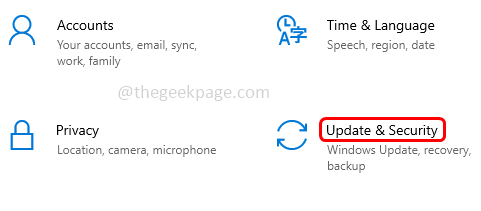
第 3 步:在右侧单击检查更新按钮
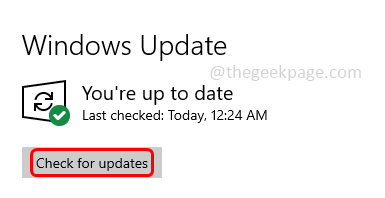
第 4 步:如果有任何更新,它会自动更新,如果没有,它会说您的系统是最新的。
方法 4:重置 Microsoft Store 应用
第 1 步:同时使用Windows + I键打开 Windows设置。单击应用程序。
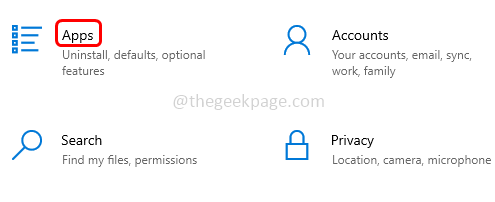
第 2 步:在右侧,在搜索类型Microsoft Store中的应用和功能下。
第 3 步:选择Microsoft Store 并单击Advanced options。
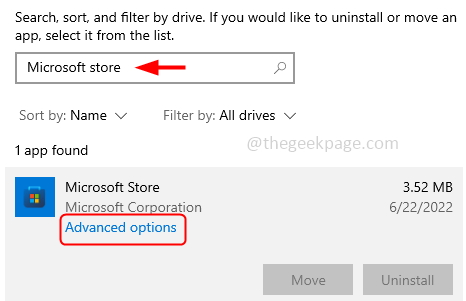
第 4 步:向下滚动并单击“重置”按钮。
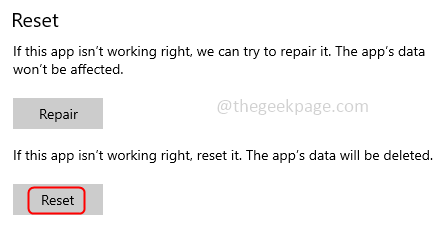
第5步:会出现一个弹出窗口,说这将永久删除应用程序的数据,点击重置
第 6 步:这将删除所有缓存并重置为默认状态。它应该可以解决问题
方法 5:使用 Windows 疑难解答
第 1 步:同时使用Windows + I键打开 Windows设置。
第 2 步:在搜索栏中,输入store并单击Show all results
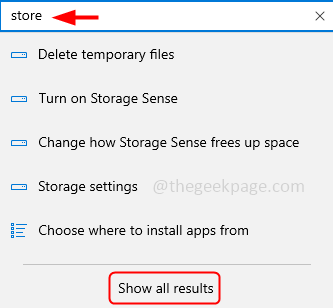
第 3 步:在搜索结果中单击“查找并修复 Windows 应用商店应用问题”
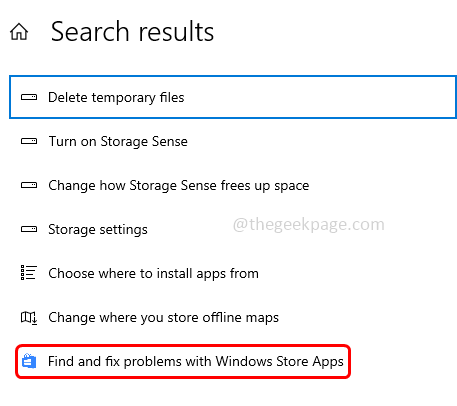
第 4 步:Windows 商店应用程序疑难解答窗口将打开,单击“下一步”。
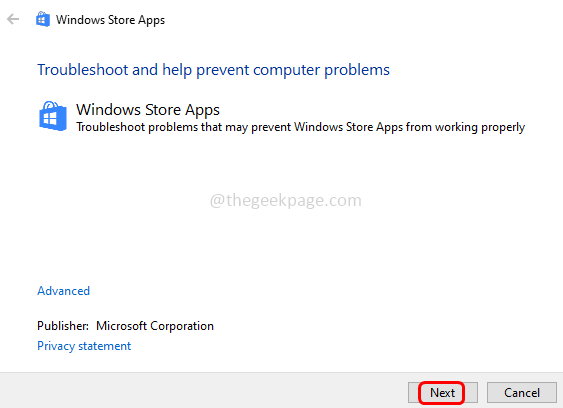
第 5 步:这将检测是否存在任何问题并建议应用必要的修复。如果有任何修复,请应用它们并按照屏幕上的说明进行操作。现在检查您是否可以在 Microsoft Store 上看到特色应用。
方法 6:更改位置
第 1 步:同时使用Windows + I键打开 Windows设置。点击时间和语言。
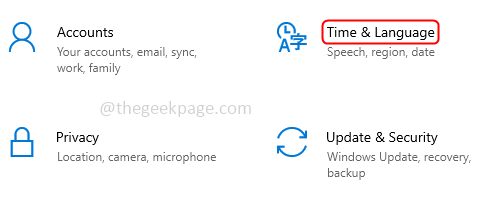
步骤2:从左侧点击Region,在右侧的 country 或 region 点击下拉菜单并选择一个国家来更改地区,这里我选择的是美国。
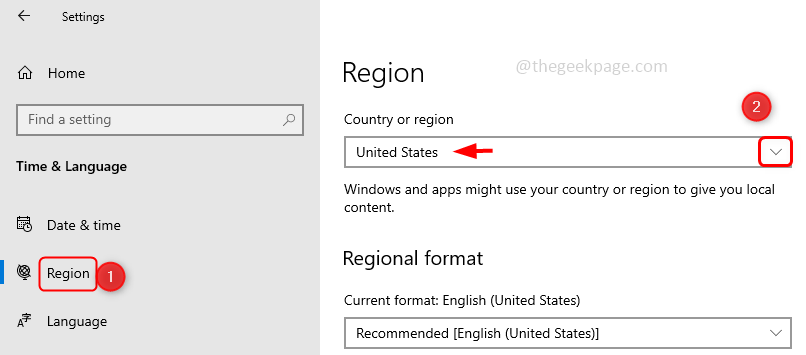
第 3 步:现在更改 Microsoft Store 应用程序的默认位置,为此打开Windows 设置并单击隐私
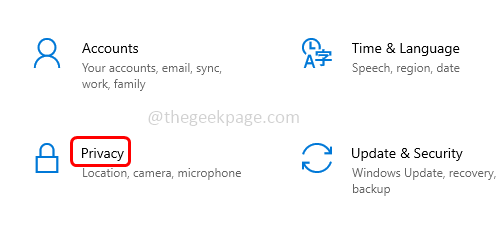
第 4 步:从左侧窗格中单击位置,然后在右侧向下滚动并单击默认位置下的设置默认按钮
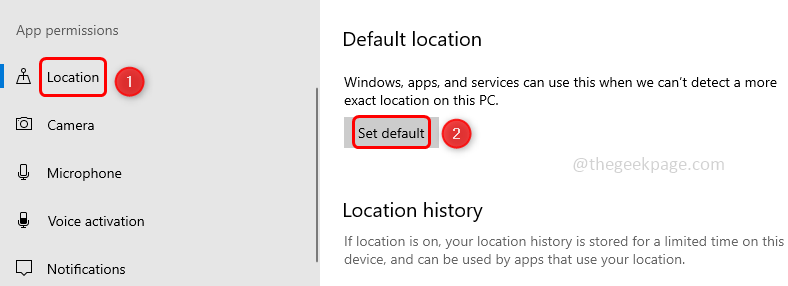
第 5 步:这将打开一个地图窗口。在左侧,有一个搜索栏,输入要设置为默认的地区/国家,然后从搜索结果中选择它。
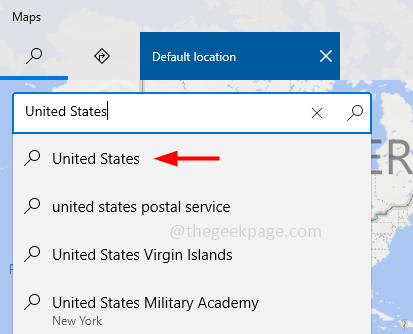
第 6 步:重新启动系统。现在,Microsoft App 将默认使用更改后的位置。检查问题是否已解决,您可以在 Microsoft Store App 中看到特色应用。
以上就是《在 Windows 10 修复上看不到 Microsoft Store 中的特色应用程序》的详细内容,更多关于软件,windows系统,移动互联网的资料请关注golang学习网公众号!
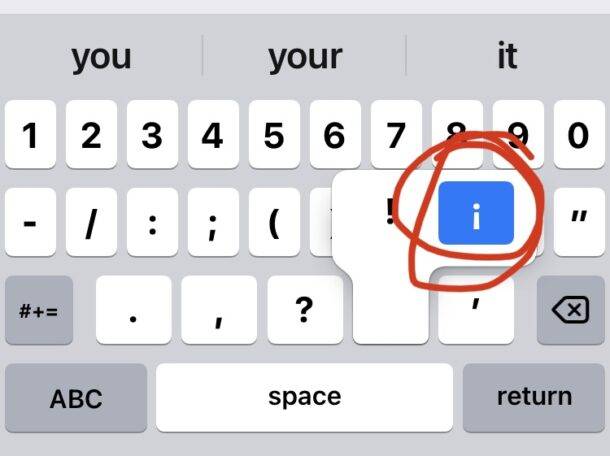 如何在 iPhone 和 iPad 上键入倒置感叹号¡
如何在 iPhone 和 iPad 上键入倒置感叹号¡
- 上一篇
- 如何在 iPhone 和 iPad 上键入倒置感叹号¡
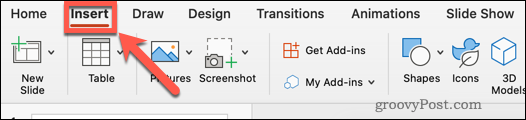
- 下一篇
- 如何隐藏文本直到在 Powerpoint 中单击
-

- 文章 · 软件教程 | 7小时前 |
- Win11虚拟桌面设置与切换方法
- 426浏览 收藏
-

- 文章 · 软件教程 | 7小时前 | ePub PDF转换
- PDF转EPUB技巧与电子书制作指南
- 364浏览 收藏
-

- 文章 · 软件教程 | 7小时前 |
- QQ邮箱官网登录入口及登录教程
- 371浏览 收藏
-

- 文章 · 软件教程 | 7小时前 |
- Excel如何计算加权平均值
- 281浏览 收藏
-

- 文章 · 软件教程 | 7小时前 |
- 关闭Windows11后台应用优化方法
- 147浏览 收藏
-

- 文章 · 软件教程 | 7小时前 | 四六级报名
- 四六级报名入口及准考证打印官网2026
- 353浏览 收藏
-

- 文章 · 软件教程 | 7小时前 |
- 高德地图怎么查直线距离
- 382浏览 收藏
-

- 文章 · 软件教程 | 7小时前 |
- iPhone哪些机型支持查针孔摄像头?
- 172浏览 收藏
-

- 文章 · 软件教程 | 7小时前 | 菜鸟App 取件人信息修改
- 菜鸟App怎么改取件人信息
- 245浏览 收藏
-

- 文章 · 软件教程 | 8小时前 |
- 钉钉文件接收失败怎么解决
- 186浏览 收藏
-

- 文章 · 软件教程 | 8小时前 |
- Yandex学术搜索入口及文献查找方法
- 201浏览 收藏
-

- 文章 · 软件教程 | 8小时前 |
- Steam网页登录方法及注册教程
- 448浏览 收藏
-

- 前端进阶之JavaScript设计模式
- 设计模式是开发人员在软件开发过程中面临一般问题时的解决方案,代表了最佳的实践。本课程的主打内容包括JS常见设计模式以及具体应用场景,打造一站式知识长龙服务,适合有JS基础的同学学习。
- 543次学习
-

- GO语言核心编程课程
- 本课程采用真实案例,全面具体可落地,从理论到实践,一步一步将GO核心编程技术、编程思想、底层实现融会贯通,使学习者贴近时代脉搏,做IT互联网时代的弄潮儿。
- 516次学习
-

- 简单聊聊mysql8与网络通信
- 如有问题加微信:Le-studyg;在课程中,我们将首先介绍MySQL8的新特性,包括性能优化、安全增强、新数据类型等,帮助学生快速熟悉MySQL8的最新功能。接着,我们将深入解析MySQL的网络通信机制,包括协议、连接管理、数据传输等,让
- 500次学习
-

- JavaScript正则表达式基础与实战
- 在任何一门编程语言中,正则表达式,都是一项重要的知识,它提供了高效的字符串匹配与捕获机制,可以极大的简化程序设计。
- 487次学习
-

- 从零制作响应式网站—Grid布局
- 本系列教程将展示从零制作一个假想的网络科技公司官网,分为导航,轮播,关于我们,成功案例,服务流程,团队介绍,数据部分,公司动态,底部信息等内容区块。网站整体采用CSSGrid布局,支持响应式,有流畅过渡和展现动画。
- 485次学习
-

- ChatExcel酷表
- ChatExcel酷表是由北京大学团队打造的Excel聊天机器人,用自然语言操控表格,简化数据处理,告别繁琐操作,提升工作效率!适用于学生、上班族及政府人员。
- 3339次使用
-

- Any绘本
- 探索Any绘本(anypicturebook.com/zh),一款开源免费的AI绘本创作工具,基于Google Gemini与Flux AI模型,让您轻松创作个性化绘本。适用于家庭、教育、创作等多种场景,零门槛,高自由度,技术透明,本地可控。
- 3551次使用
-

- 可赞AI
- 可赞AI,AI驱动的办公可视化智能工具,助您轻松实现文本与可视化元素高效转化。无论是智能文档生成、多格式文本解析,还是一键生成专业图表、脑图、知识卡片,可赞AI都能让信息处理更清晰高效。覆盖数据汇报、会议纪要、内容营销等全场景,大幅提升办公效率,降低专业门槛,是您提升工作效率的得力助手。
- 3584次使用
-

- 星月写作
- 星月写作是国内首款聚焦中文网络小说创作的AI辅助工具,解决网文作者从构思到变现的全流程痛点。AI扫榜、专属模板、全链路适配,助力新人快速上手,资深作者效率倍增。
- 4707次使用
-

- MagicLight
- MagicLight.ai是全球首款叙事驱动型AI动画视频创作平台,专注于解决从故事想法到完整动画的全流程痛点。它通过自研AI模型,保障角色、风格、场景高度一致性,让零动画经验者也能高效产出专业级叙事内容。广泛适用于独立创作者、动画工作室、教育机构及企业营销,助您轻松实现创意落地与商业化。
- 3954次使用
-
- pe系统下载好如何重装的具体教程
- 2023-05-01 501浏览
-
- qq游戏大厅怎么开启蓝钻提醒功能-qq游戏大厅开启蓝钻提醒功能教程
- 2023-04-29 501浏览
-
- 吉吉影音怎样播放网络视频 吉吉影音播放网络视频的操作步骤
- 2023-04-09 501浏览
-
- 腾讯会议怎么使用电脑音频 腾讯会议播放电脑音频的方法
- 2023-04-04 501浏览
-
- PPT制作图片滚动效果的简单方法
- 2023-04-26 501浏览



